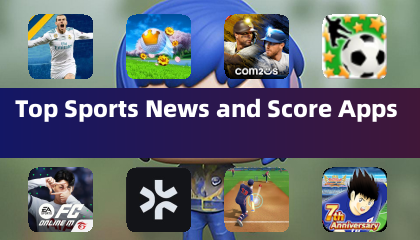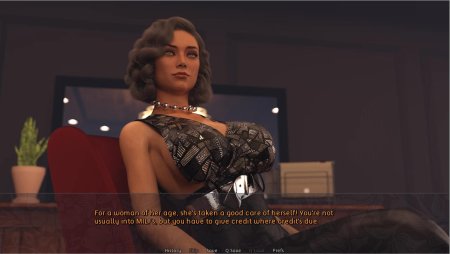System SEGA, kultowa 8-bitowa konsola, która rywalizowała z NES, przyniosła fanom kolekcję fantastycznych gier, z których wiele było wyłącznych na platformie, albo przedstawiono unikalne wersje. Wśród godnych uwagi tytułów były wyjątkowe porty, takie jak Złoty Topór, Double Dragon i ulice wściekłości, obok ambitnych gier, takich jak Mortal Kombat i Asterix i Obelix, które przekroczyły możliwości konsoli blisko możliwości 16-bitowych systemów, takich jak Megadrive/Genesis.
Entuzjaści gier retro, którzy chcą grać w gry systemowe SEGA na nowoczesnym sprzęcie, mogą zwrócić się do talii Steam, ulepszonych przez potężne oprogramowanie Emudeck. Oto kompleksowy przewodnik na temat skonfigurowania emulatorów do gier systemowych SEGA Master na pokładzie Steam.
Zaktualizowano 15 stycznia 2024 r. Przez Michaela Llewellyna: Moc pokładu Steam pozwala jej bez wysiłku uruchamiać gry SEGA Master System, ale optymalizacja wydajności tych 8-bitowych klasyków może być trudna. Zespół Emudeck zaleca zainstalowanie Decky Loader i wtyczki elektronarzędzi, aby zmaksymalizować wrażenia z grami retro. Ten przewodnik został zaktualizowany o szczegółowe kroki w ich instalacji i sposobu przywrócenia funkcjonalności po aktualizacji pokładu Steam.
Przed zainstalowaniem Emudeck
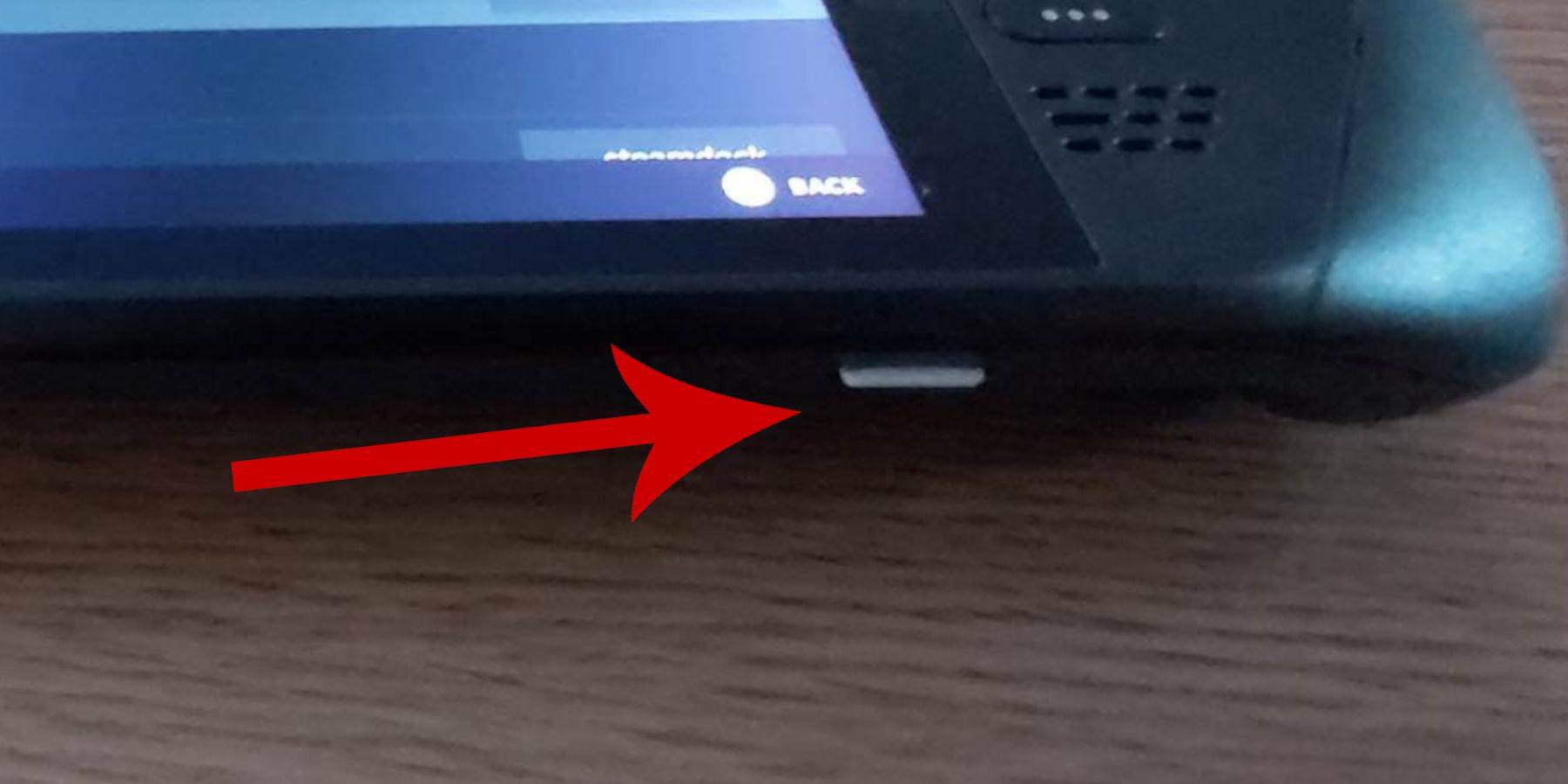
Przed zainstalowaniem Emudeck na talii Steam dla gier systemowych SEGA, upewnij się, że masz niezbędne narzędzia i ustawienia do płynnej konfiguracji:
- Upewnij się, że pokład parowy jest w pełni naładowany lub podłączony do źródła zasilania.
- Użyj szybkiej karty Micro SD, którą wstawisz do dna pokładu parowego i sformatować bezpośrednio na urządzeniu.
- Alternatywnie można użyć zewnętrznego twardego dysku twardego, choć zagrozi to przenośności urządzenia.
- Klawiatura i mysz mogą uprościć transfery plików i procesy instalacyjne, naśladując tradycyjną konfigurację komputerową.
- Bez klawiatury i myszy możesz uzyskać dostęp do wbudowanej klawiatury, naciskając jednocześnie przyciski Steam i X i używać dróg jako substytutu myszy.
Aktywuj tryb programisty
Aby upewnić się, że gry działają płynnie, aktywuj tryb programisty przed zainstalowaniem dowolnych emulatorów:
- Naciśnij przycisk parowy, aby otworzyć lewy panel dostępu.
- Przejdź do systemu, a następnie ustawienia systemu.
- Włącz tryb programisty.
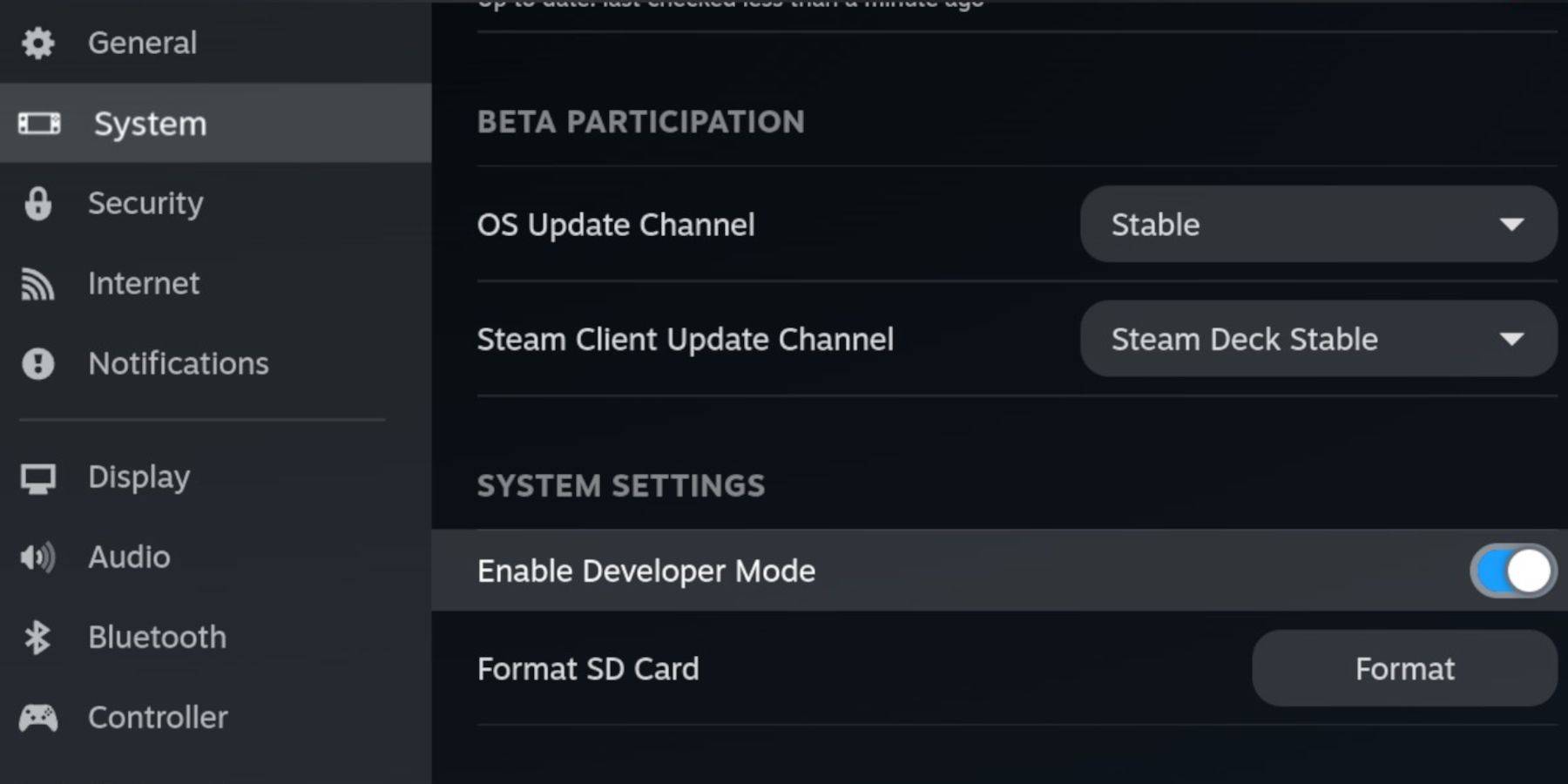
- Znajdź menu programisty na dole panelu dostępu.
- Otwórz go i włącz zdalne debugowanie CEF pod różnym.
- Naciśnij przycisk pary, wybierz zasilanie i uruchom ponownie pokład parowy.
Pamiętaj, że zdalne debugowanie CEF może być wyłączone po aktualizacji systemu, co może wpływać na wtyczki i emulatory. Zawsze sprawdzaj menu programistów po zaktualizowaniu, aby upewnić się, że jest włączone.
Instalowanie Emudeck w trybie komputerowym
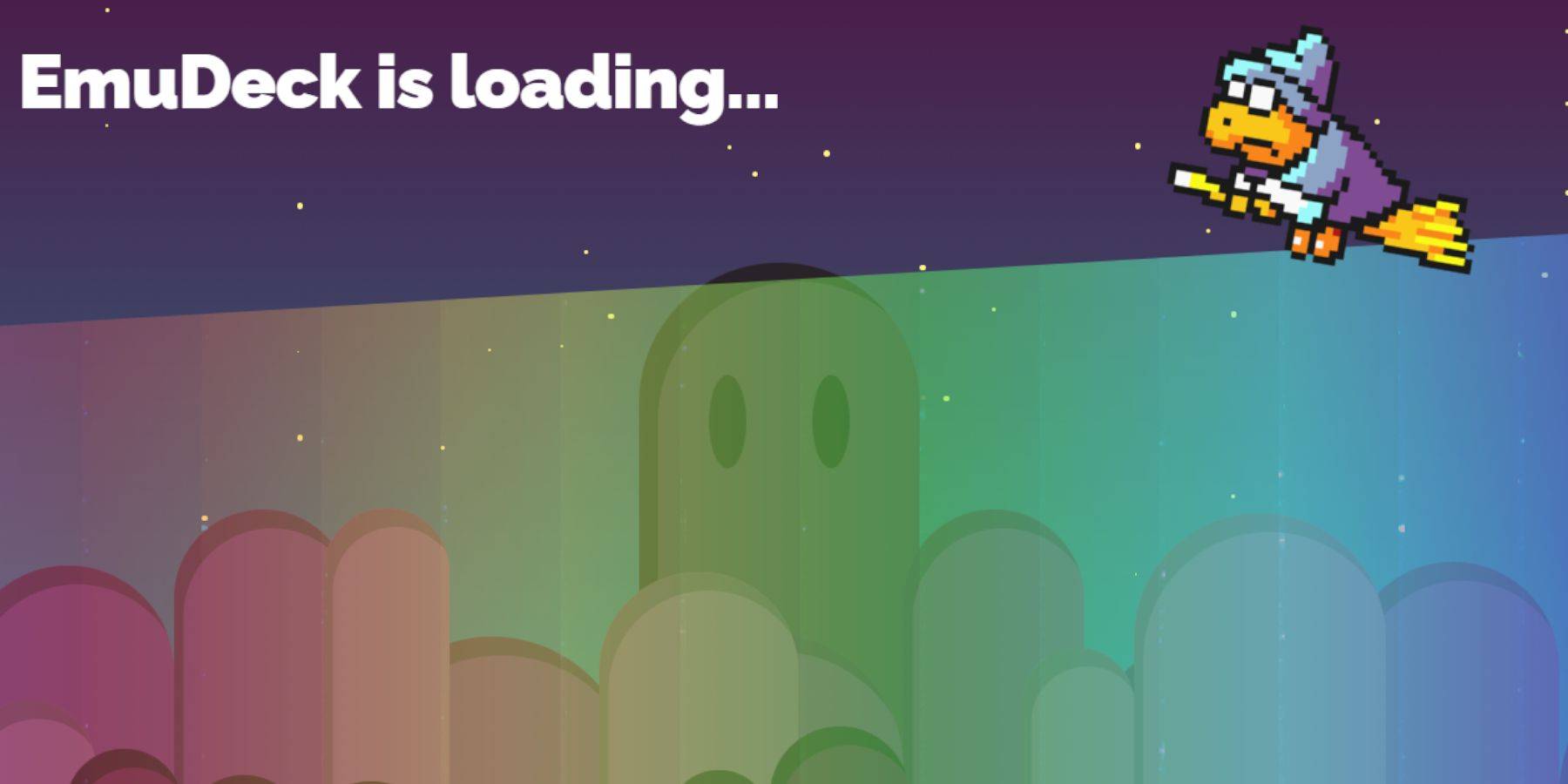
Aby zainstalować Emudeck, przełącz tryb komputerowy:
- Naciśnij przycisk Steam, wybierz zasilanie i wybierz tryb stacjonarny.
- Otwórz przeglądarkę taką jak Chrome lub Firefox, aby pobrać Emudeck.
- Wybierz swoją wersję Steamos i rozpocznij pobieranie. Po pobraniu kliknij dwukrotnie instalator i wybierz zalecaną instalację.
- Wybierz niestandardową instalację.
- Po instalacji otwórz menu i wybierz obraz karty SD oznaczony jako podstawowy, aby zmienić go, aby uzyskać łatwiejszy dostęp do urządzeń wymiennych w menedżerze plików Dolphin.
- Wybierz zainstalowanie wszystkich emulatorów lub skupić się wyłącznie na systemie głównym SEGA za pomocą retroarch.
Retroarch to wszechstronna aplikacja, która może uruchamiać emulatory dla różnych klasycznych systemów. Uzyskaj na nich dostęp do zakładki „Emulatorów” w bibliotece Steam.
- Upewnij się, że Menedżer Steam ROM zostanie wybrany wraz z retroarchem, aby zintegrować gry z biblioteką Steam.
- W razie potrzeby włącz opcję „Konfiguruj CRT Shader dla klasycznych gier 3D”, aby uzyskać autentyczny wygląd retro.
- Kliknij Zakończ, aby zakończyć instalację.
Przenoszenie ROM systemu głównego
Po zainstalowaniu Retroarch i Emudeck możesz teraz przenieść swoje ROM Systemu Master System:
- Otwórz menedżer plików Dolphin.
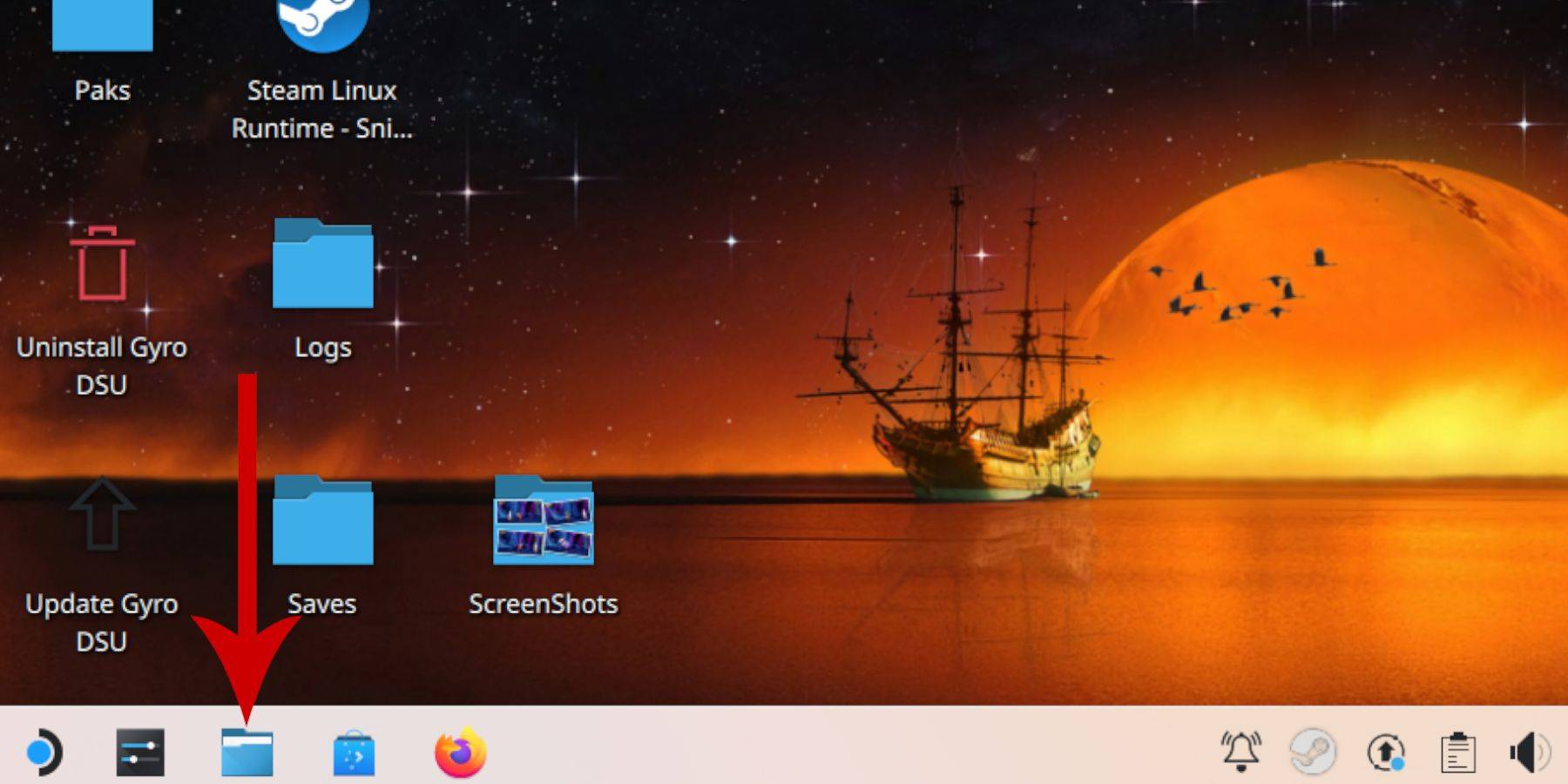
- Przejdź do urządzeń zdejmowanych na lewym panelu i otwórz kartę SD oznaczoną podstawową.
- Idź do folderu emulacji, a następnie ROM.
- Znajdź folder „MasterSystem” i przenieś pliki systemu Master SEGA tutaj. Poszukaj plików z rozszerzeniem „.sms”, takich jak „pro wrestling.sms”. Zignoruj plik „Media”.
Dodawanie głównych gier systemowych do biblioteki Steam
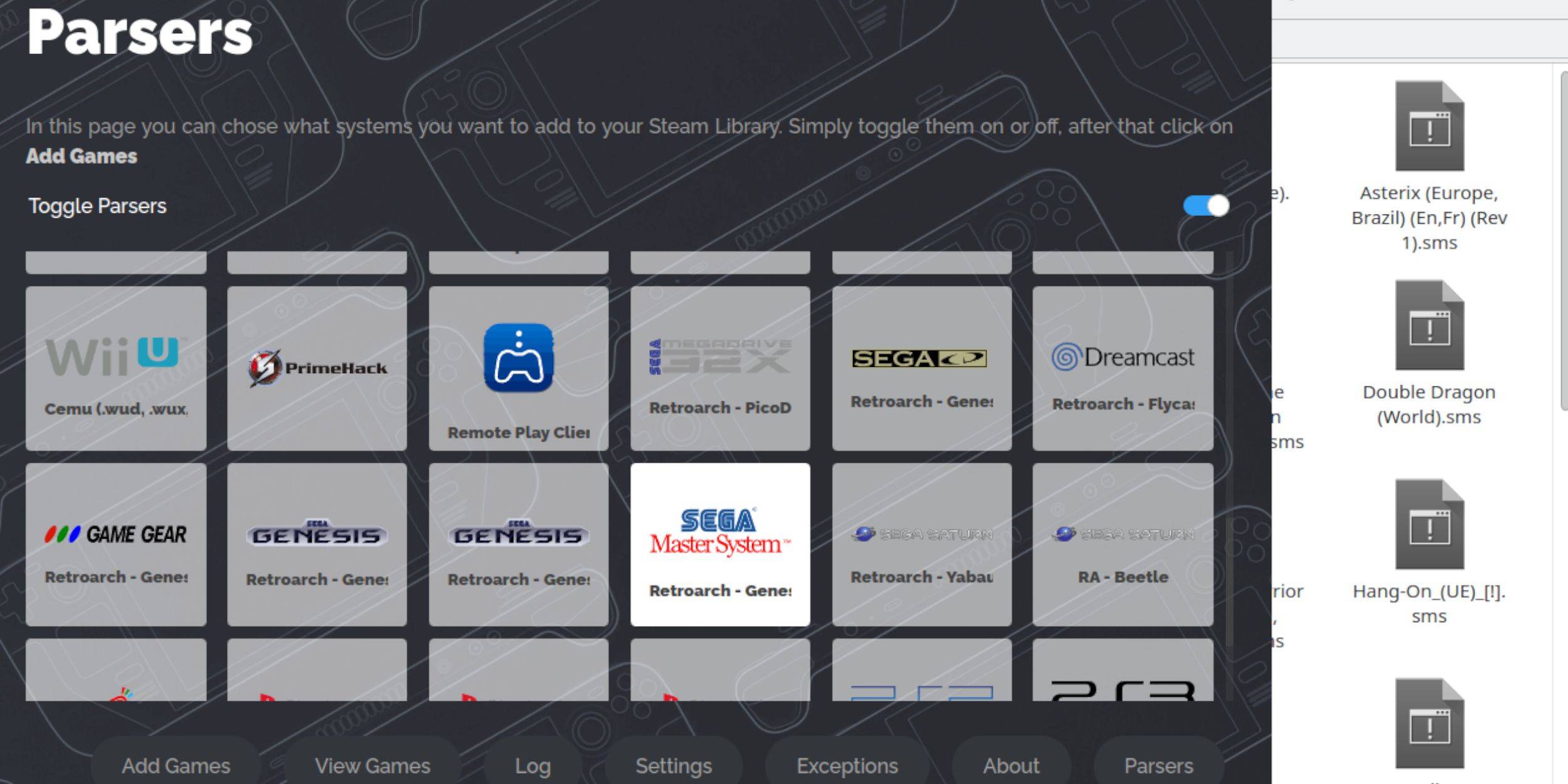
Aby grać w gry systemowe SEGA w trybie gier, dodaj je do swojej biblioteki Steam:
- Otwórz Emudeck w trybie komputerowym.
- Uzyskaj dostęp do Menedżera Steam ROM i kliknij Dalej na stronie powitalnej.
- Wyłącz parsery, a następnie wybierz System Master SEGA.
- Kliknij Dodaj gry, a następnie analizuj.
- Sprawdź, czy gry i okładka są wyświetlane poprawnie i wybierz Zapisz na Steam.
Napraw lub prześlij brakujące dzieła sztuki
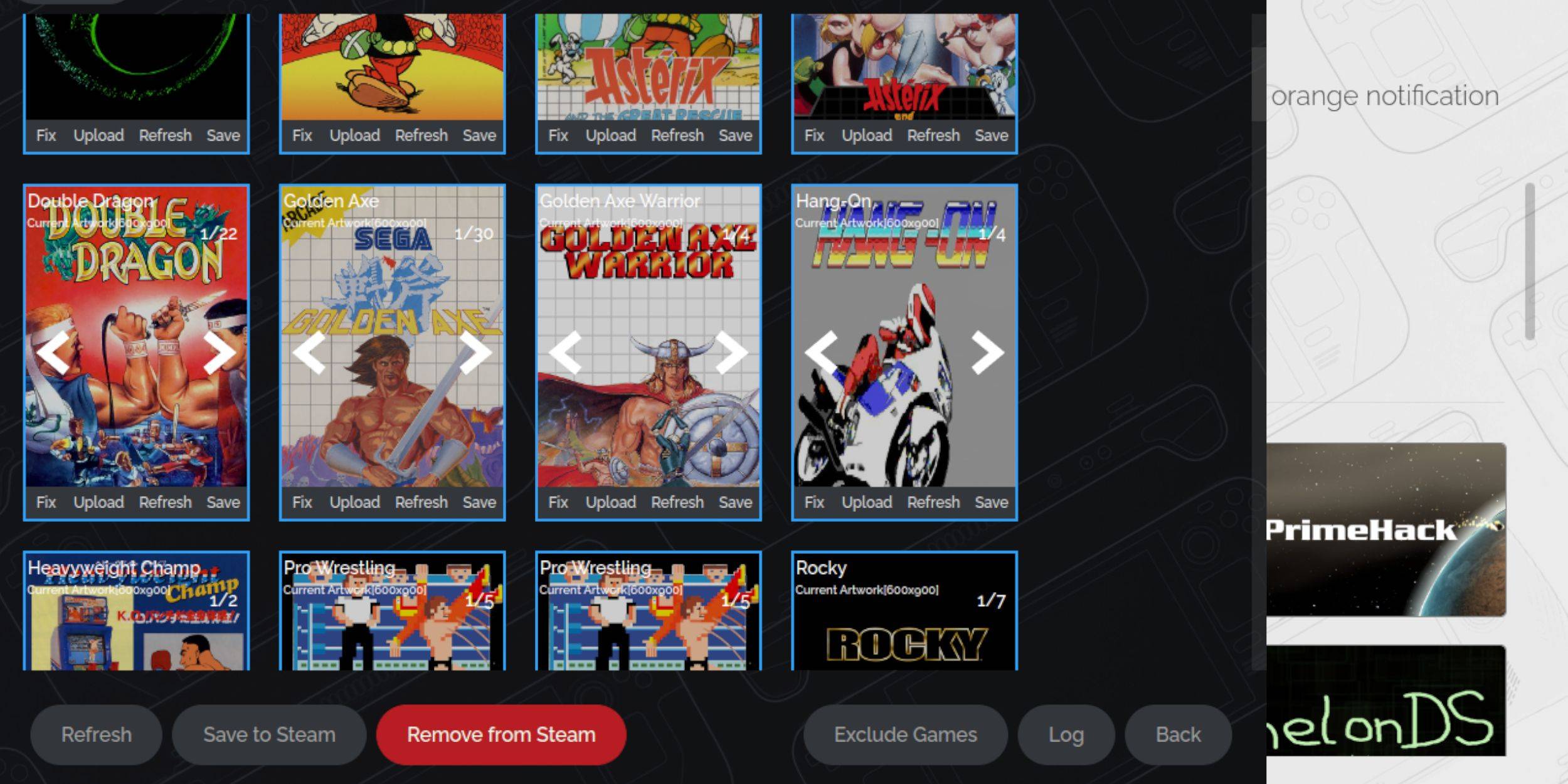
Biorąc pod uwagę wiek systemu głównego SEGA, możesz napotkać brakujące lub nieprawidłowe dzieła sztuki. Oto jak to naprawić:
- Kliknij poprawek na ramce osłony.
- Menedżer Steam ROM powinien automatycznie wyświetlać okładkę. Jeśli nie, wprowadź tytuł gry w poszukiwaniu pola gry.
- Przeglądaj dostępne pokrowce, wybierz najlepszy i zapisz i zamknij.
Prześlij brakujące dzieła sztuki
Jeśli menedżer Steam ROM nie może znaleźć grafiki:
- Użyj przeglądarki, aby znaleźć właściwą grafikę i zapisz ją w folderze Pictures pokładu parowego.
- Kliknij Prześlij ramkę pokrywy.
- Wybierz nową grafikę z folderu Pictures, zapisz i zamknij.
- Jeśli obraz nie wyświetla, użyj lewej i prawej strzałki, aby go zlokalizować.
- Kliknij Zapisz na Steam.
- Po przetworzeniu wróć do trybu gier talii Steam.
Granie w mistrzowskie gry systemowe na pokładzie Steam

Gdy menedżer Steam ROM przesłał okładki i dzieła sztuki gier, dostęp do emulowanych gier z biblioteki Steam:
- W trybie gry naciśnij przycisk Steam i wybierz bibliotekę z menu bocznego.
- Naciśnij R1, aby uzyskać dostęp do nowych kart kolekcji.
- Kliknij okno Systemu Master System SEGA i wybierz swoją grę do gry.
Popraw wydajność
Aby zwiększyć wydajność klasycznych gier:
- Otwórz grę Systemu Master System i naciśnij przycisk QAM pod właściwym trackiem.
- Przejdź do menu wydajności.
- Włącz „Użyj profilu gry”.
- Ustaw limit ramki na 60 fps.
- Włącz zacienienie o połowie stawki.
Zainstaluj ładowarkę Decky dla pokładu parowego
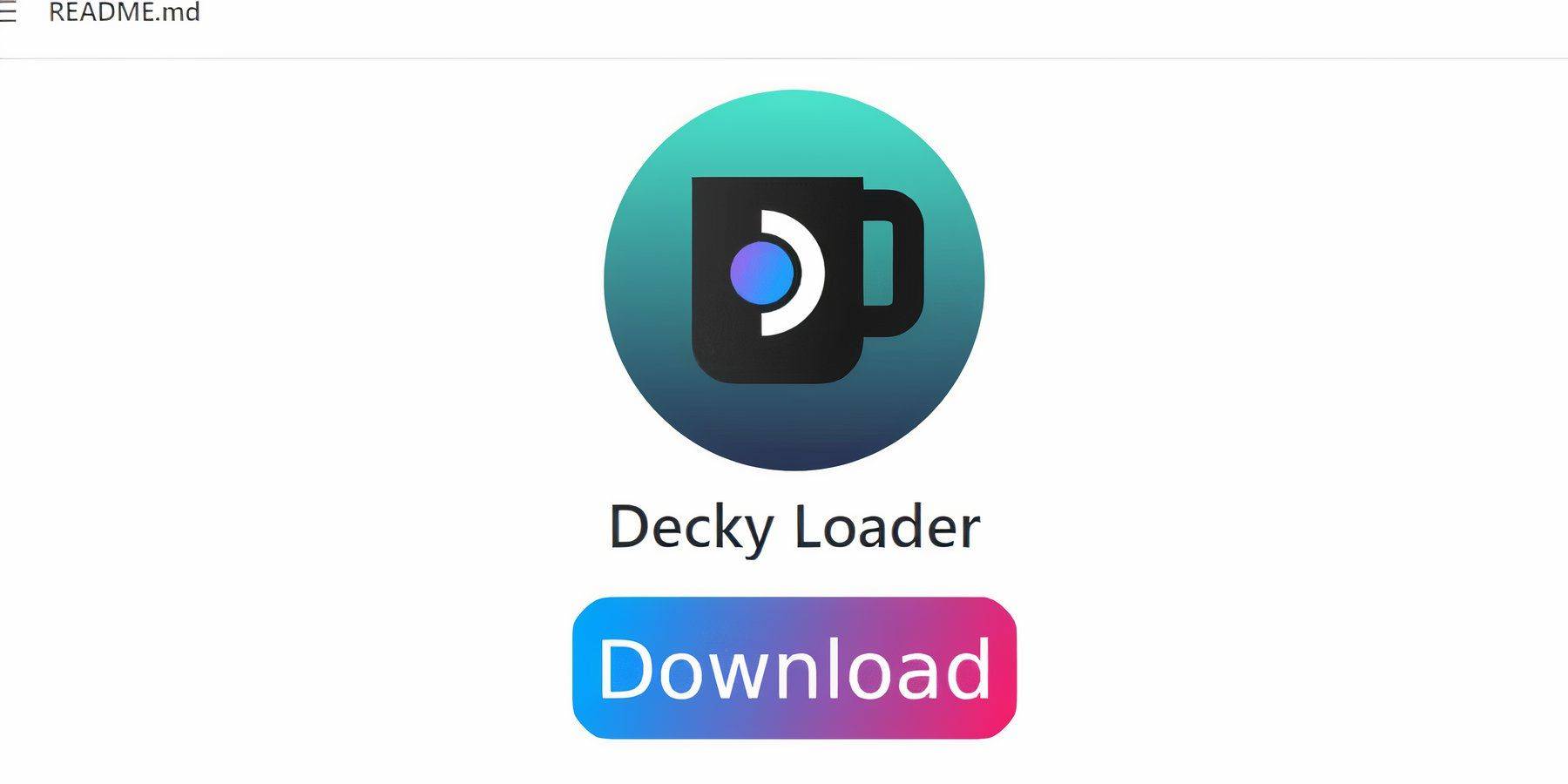
Aby uzyskać optymalną wydajność z emulowanymi gierami, zainstaluj Decky Loader i wtyczkę elektronarzędzi zgodnie z zaleceniami programistów Emudeck:
- Podłącz klawiaturę i mysz, aby ułatwić nawigację lub użyj klawiatury Trackpad i klawiatury na ekranie (dostęp przez naciśnięcie Steam i X).
- Przełącz do trybu komputerowego, jeśli w trybie gry.
- Otwórz przeglądarkę internetową (dostępną w Discovery Store).
- Przejdź do strony ładowarki Github Decky i pobierz oprogramowanie.
- Kliknij dwukrotnie uruchamiając i wybierz zalecaną instalację.
- Po instalacji uruchom ponownie pokład parowy w trybie gier.
Zainstaluj elektronarzędzia
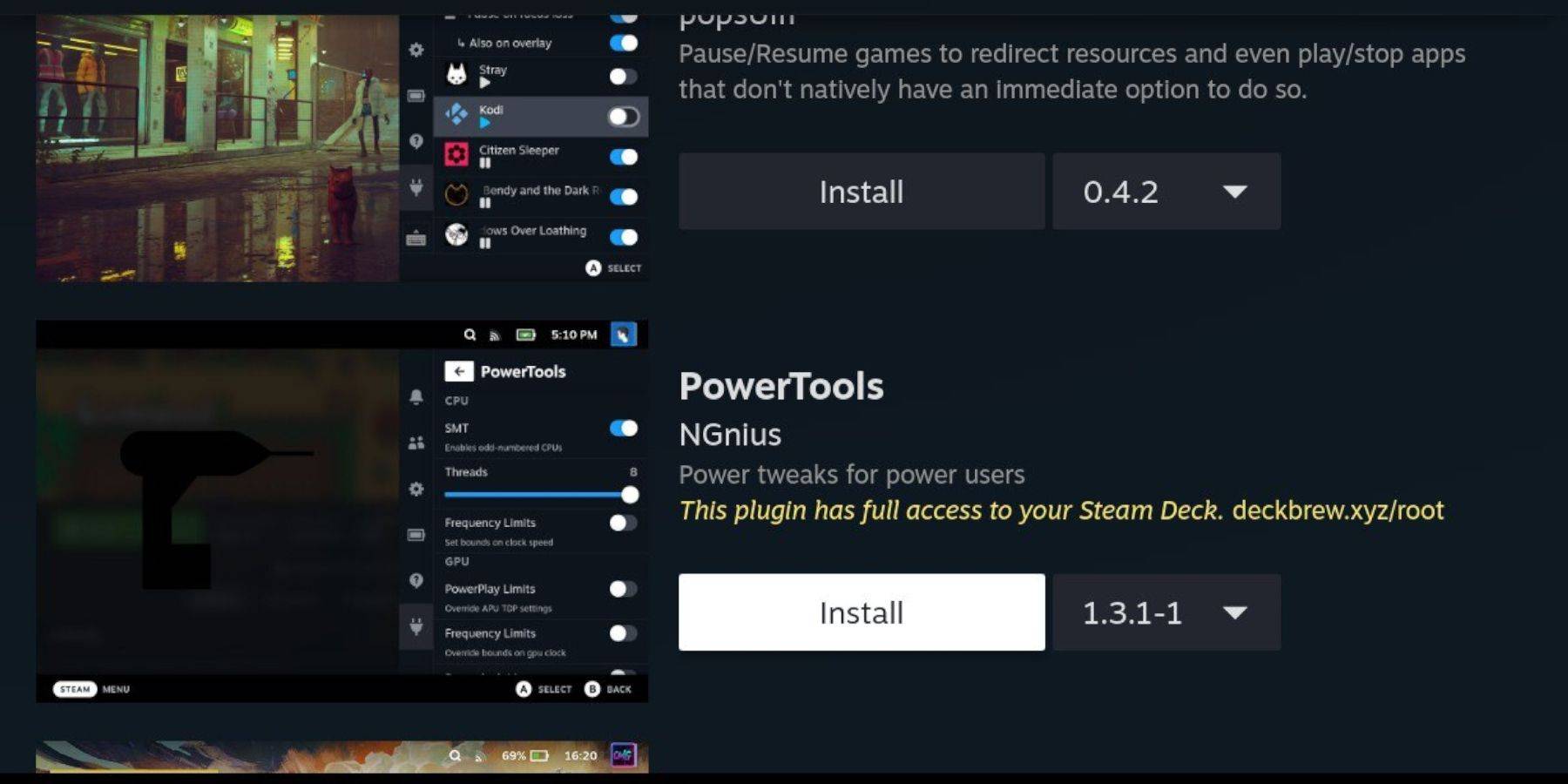
Po zainstalowaniu Decky Loader dodaj wtyczkę elektronarzędzi:
- W trybie gry naciśnij przycisk QAM, a następnie wybierz nową ikonę wtyczki.
- Wybierz ikonę sklepu u góry menu ładowarki Decky.
- Znajdź i zainstaluj wtyczkę elektronarzędzi ze sklepu Decky.
Ustawienia elektronarzędzi do naśladowanych gier
- Z przycisku Steam otwórz bibliotekę i uruchom grę systemu głównego.
- Naciśnij przycisk QAM, a następnie wybierz Decky ładowarkę i przejdź do menu elektronarzędzi.
- Wyłącz SMT.
- Ustaw liczbę wątków na 4.
- Otwórz menu wydajności za pomocą przycisku QAM i ikony baterii.
- Włącz Advanced View.
- Włącz ręczną kontrolę zegara GPU.
- Zwiększ częstotliwość zegara GPU do 1200.
- Zapisz te ustawienia dla każdej gry, korzystając z opcji profilu dla gry.
Naprawienie ładowarki Decky po aktualizacji pokładu parowego
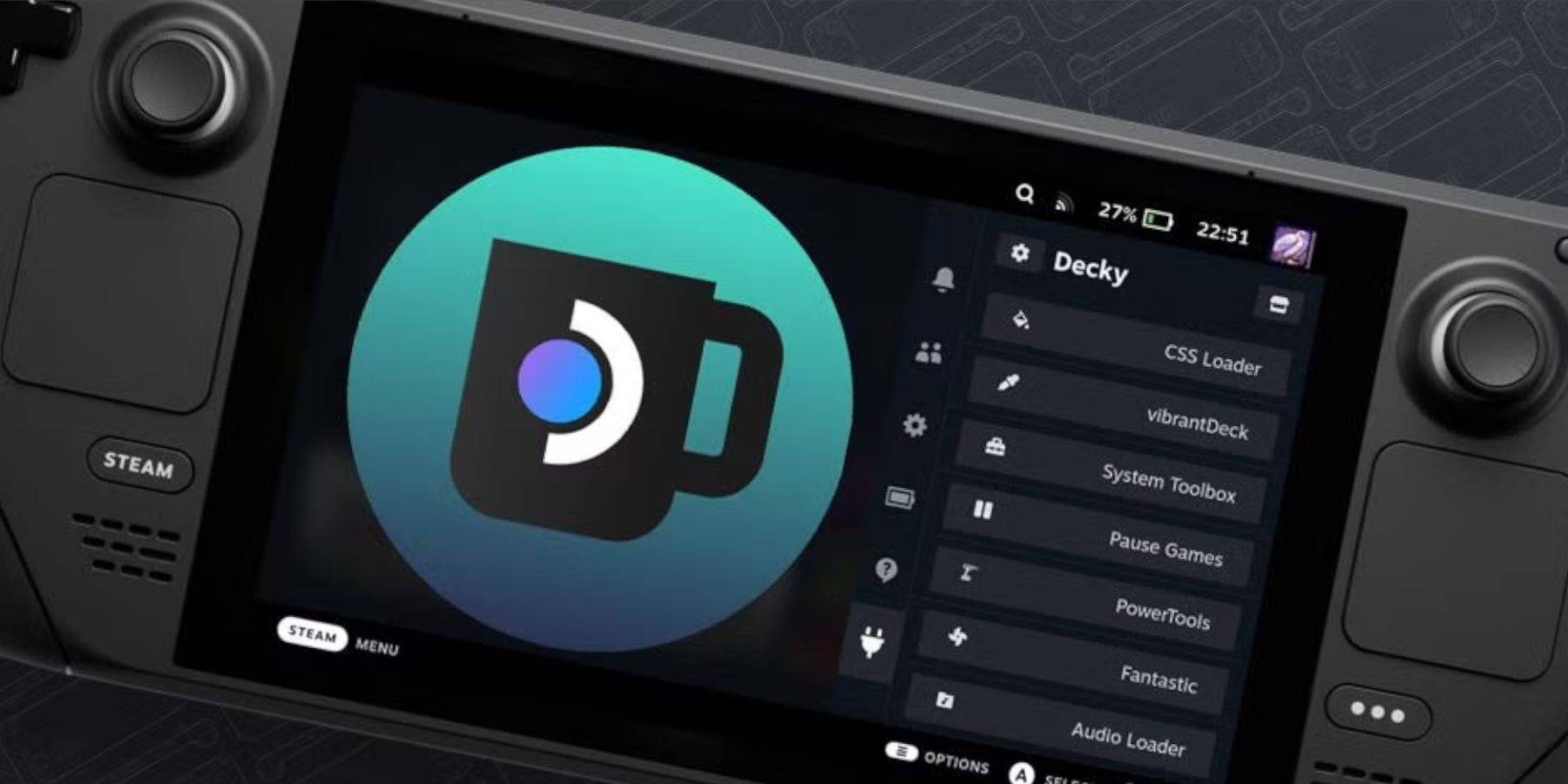
Aktualizacje talii Steam mogą zmieniać menu i ustawienia, potencjalnie usuwając aplikacje innych firm z menu szybkiego dostępu. Oto jak przywrócić ładowarkę Decky i jej wtyczki:
- Przełącz tryb komputerowy z trybu gier.
- Otwórz przeglądarkę i odwiedź stronę Github Decky Loader.
- Pobierz oprogramowanie i wybierz Wykonaj tym razem.
- Po wyświetleniu monitu wprowadź swoje pseudo hasło. Jeśli go nie masz, skonfiguruj go zgodnie z instrukcjami na ekranie.
- Po instalacji uruchom ponownie pokład parowy w trybie gier.
- Przycisk QAM powinien teraz przywrócić ładowarkę Decky wraz z ustawieniami i wtyczkami.
 Oceń komentarz NowYour nie został zapisany
Oceń komentarz NowYour nie został zapisany



![Cummy Friends – New Version 0.8 [CummyStudio]](https://images.ydeng.com/uploads/71/1719596193667ef4a1672fb.png)